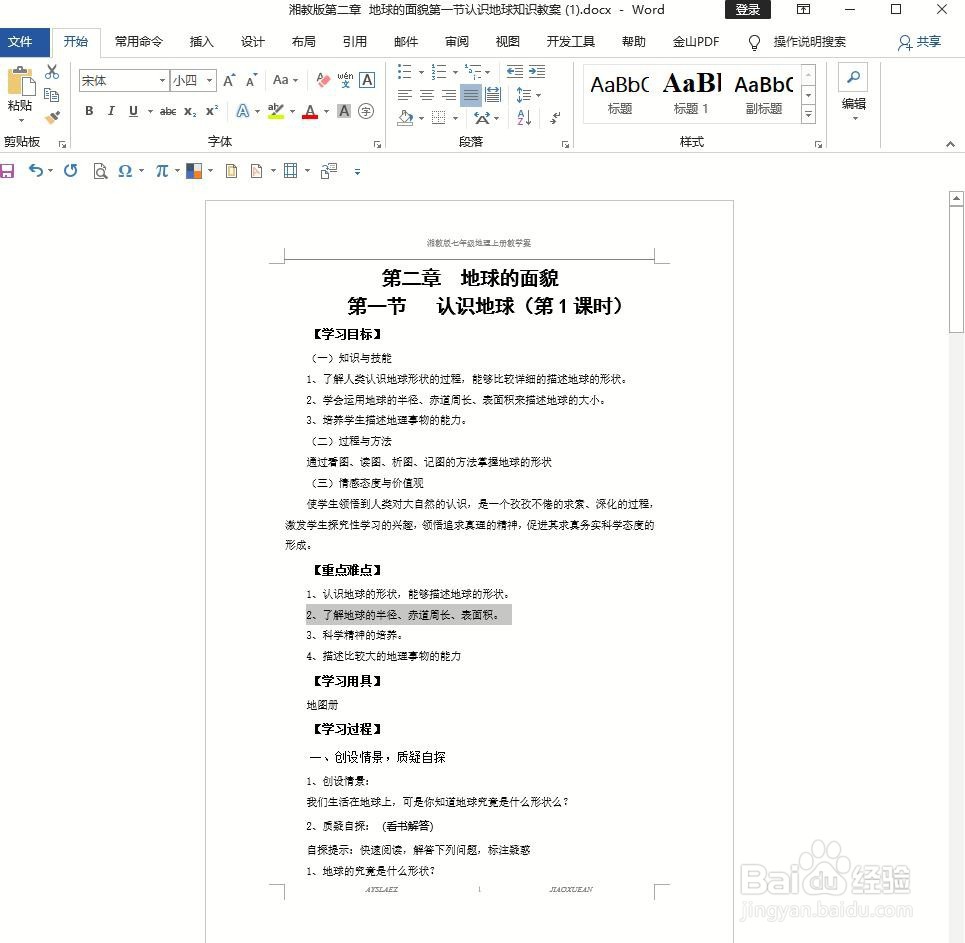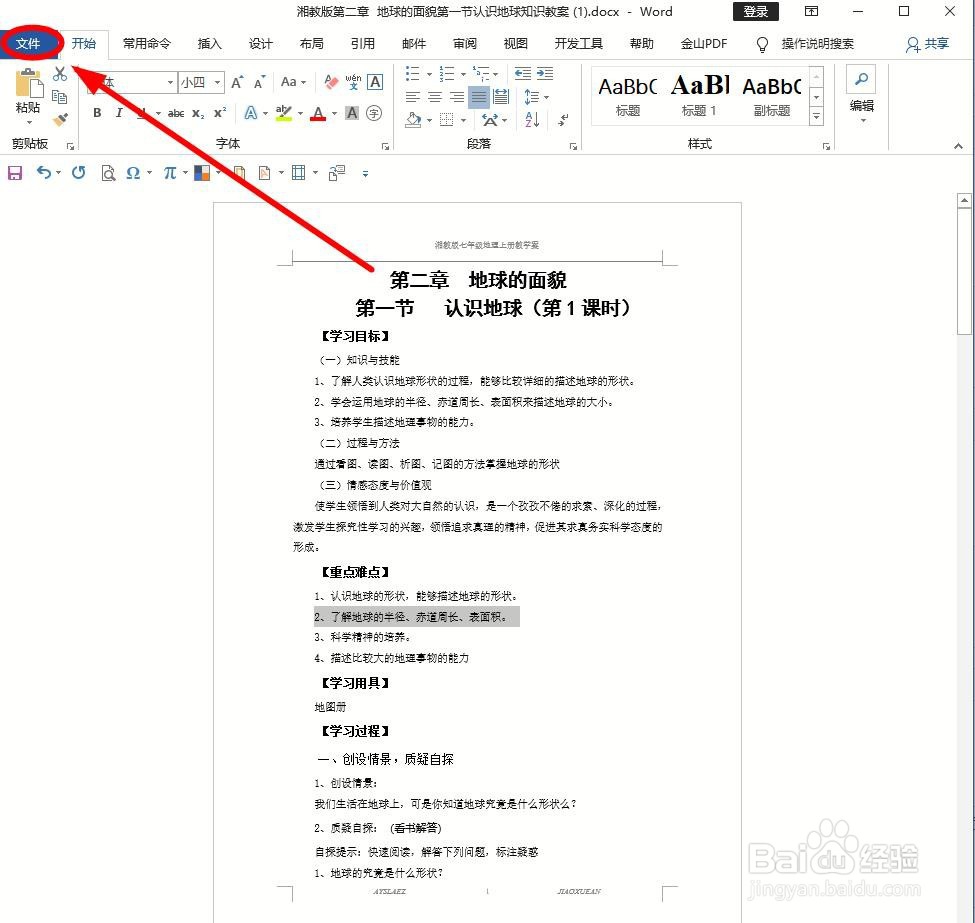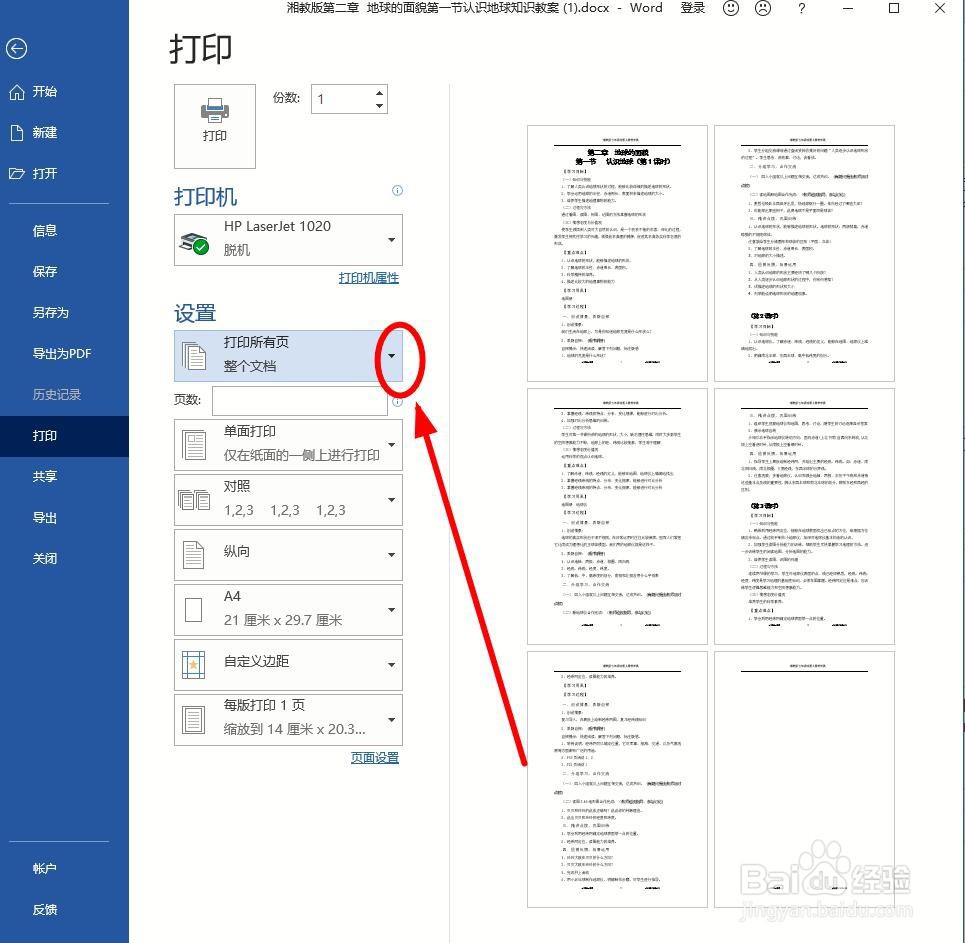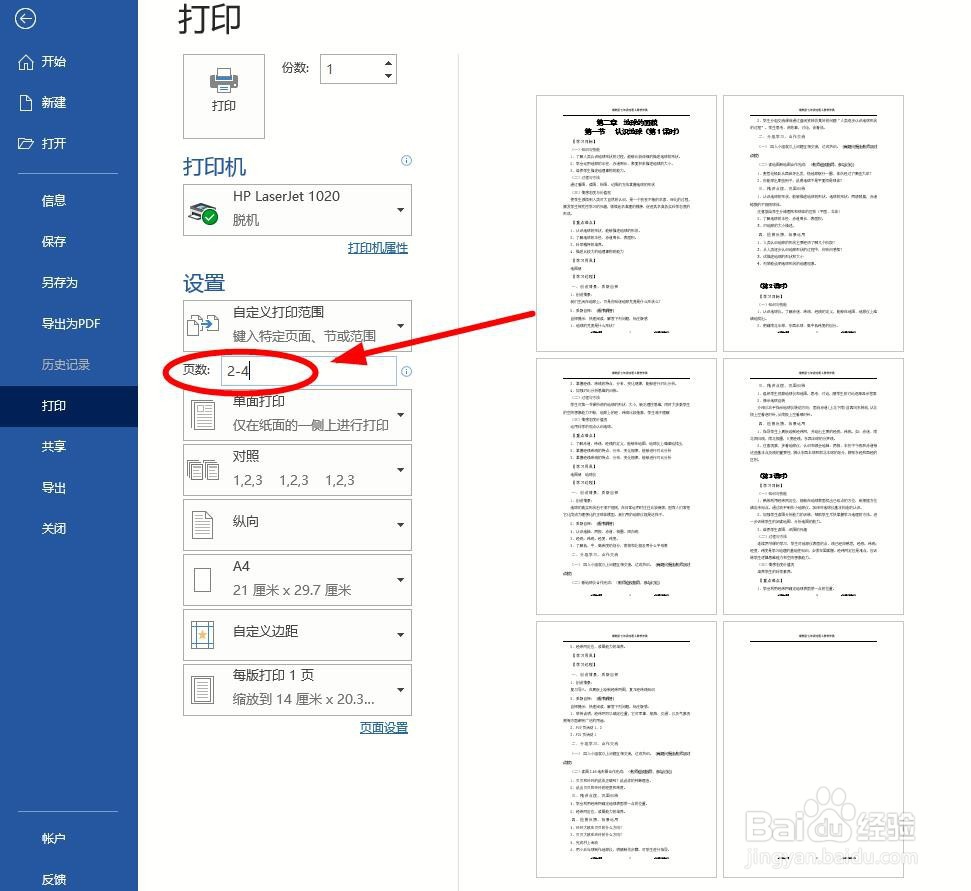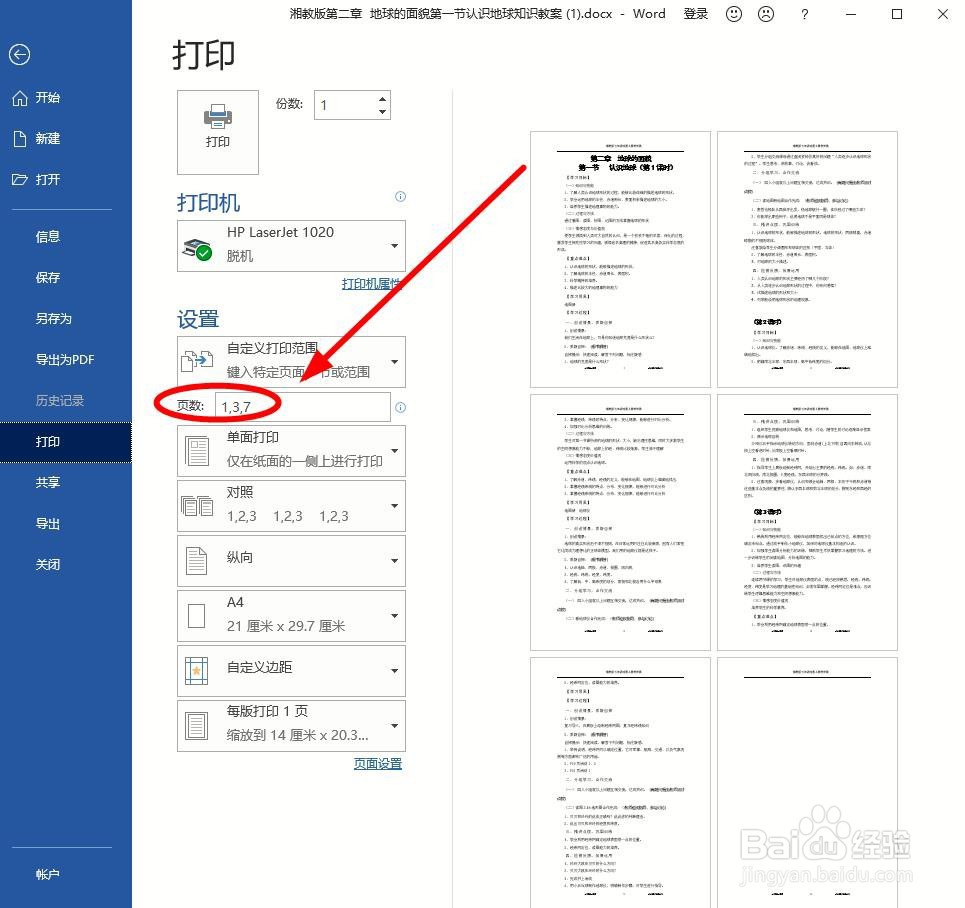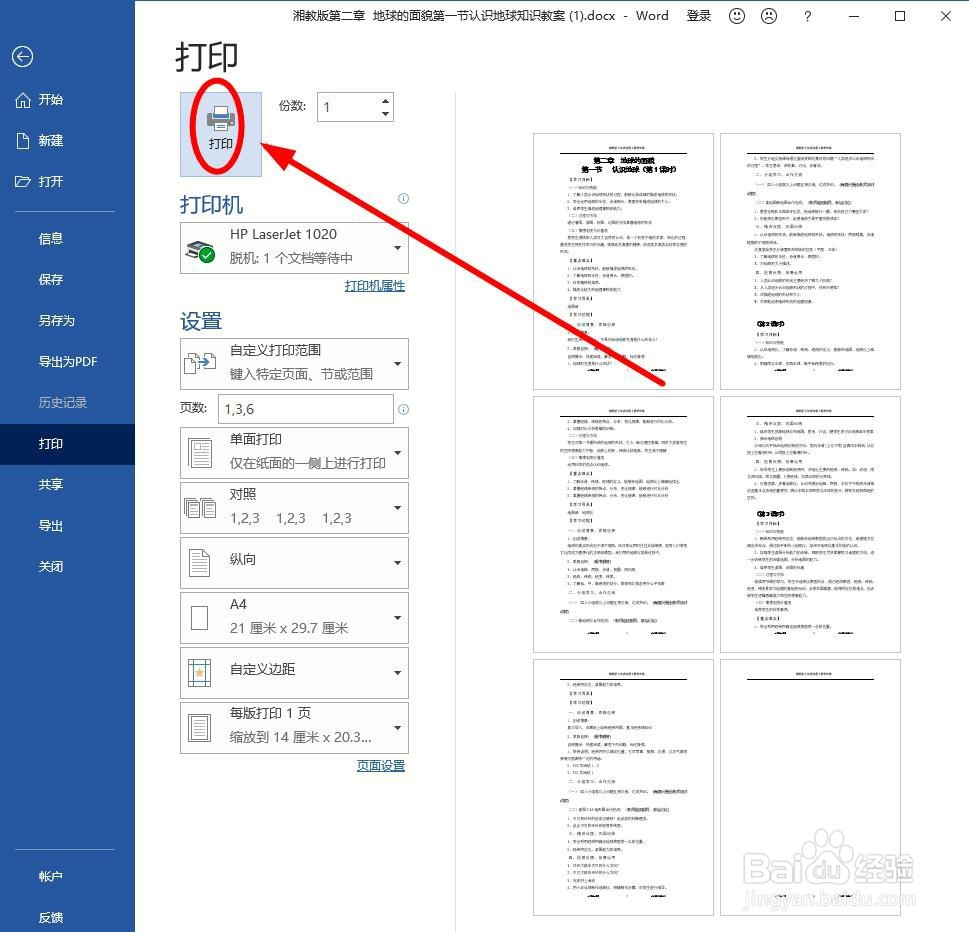Word如何只打印文档中的部分页
1、打开要进行部分文字打印的Word文字文档
2、找到程序左上角的“文件”单击
3、在下拉菜单选中“打印”单击
4、在弹出的“打印”对话框“设置”中,“页码范围”项中默认的是“整个文档”,我们这里不需要打印全部,打印的只是部分内容,所以要找到后面的下拉箭头单击
5、根据自己的实际需要选定下拉菜单中的选项,比如可以打印当前页、打印选定区域等,这里我们选择“自定义打印范围”单击
6、如果需要打印的是连续页码,比如要打印第2页、第三页、第四页,就可以在“页数”后面输入“2-4”
7、如果需要打印的是不连续的页面,比如要打印的是第1页、第3页、第7页,就可以在其中输入“1,3,7”,注意页码中间分隔用的是逗号,不能用顿号
8、设置完成后单击“打印”即可按需要只打印选定的页码内容
声明:本网站引用、摘录或转载内容仅供网站访问者交流或参考,不代表本站立场,如存在版权或非法内容,请联系站长删除,联系邮箱:site.kefu@qq.com。
阅读量:73
阅读量:83
阅读量:91
阅读量:22
阅读量:47